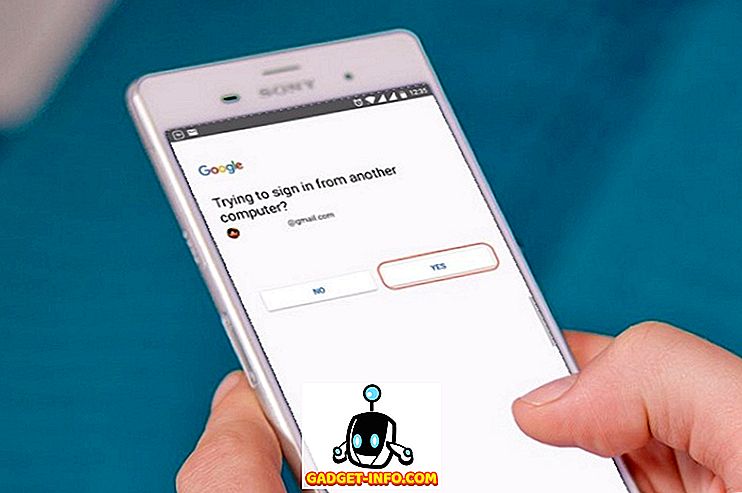Một khách hàng của tôi bắt đầu gặp sự cố lạ khi duyệt ảnh và video trên PC Windows 7 của mình: nó sẽ bật lên với thông báo lỗi sau:
COM Surrogate đã ngừng hoạt động

Điều kỳ lạ là lỗi chỉ xuất hiện khi duyệt các tệp video hoặc hình ảnh chứ không phải bất kỳ loại tệp nào khác. Sau khi thực hiện một số nghiên cứu, chúng tôi đã cố gắng khắc phục vấn đề, nhưng phải thử một vài thứ khác nhau trước khi nó cuối cùng đã hoạt động. Trong bài đăng này, tôi sẽ viết ra các giải pháp khác nhau có thể và hy vọng một trong số chúng sẽ hiệu quả với bạn.
Phương pháp 1 - Cập nhật Codec
Rõ ràng vì đây là một vấn đề video / hình ảnh, chúng tôi nghĩ rằng nó có thể là một cái gì đó với bộ codec hiện tại được cài đặt. Khách hàng này đặc biệt thích sao chép và trích xuất nội dung, vì vậy anh ta đã cài đặt ffdshow cộng với một số codec khác. Chúng tôi đã cập nhật thủ công tất cả các codec lên các phiên bản mới nhất của chúng bao gồm ffdshow, Windows 7 Codec Pack và các loại khác. Bạn có thể tải xuống phiên bản mới nhất của Windows 7 Codec Pack.
Nếu bạn đã cài đặt DivX hoặc Nero trên máy tính của mình, hãy tiếp tục và cập nhật chúng lên các phiên bản mới nhất. Trong một số trường hợp, bạn có thể phải gỡ cài đặt chương trình và sau đó cài đặt lại chương trình.
Phương pháp 2 - Kaspersky Antivirus
Đã có một sự cố đã biết với chương trình chống vi-rút của Kaspersky có thể xảy ra sự cố này. Nếu bạn đang sử dụng Kaspersky, bạn cần đảm bảo rằng bạn cập nhật phần mềm Kaspersky thực tế, không chỉ các định nghĩa chống vi-rút. Bạn cũng có thể kiểm tra xem liệu điều này có thực sự gây ra sự cố hay không bằng cách vô hiệu hóa chương trình hoàn toàn và xem sự cố có biến mất không.
Phương pháp 3 - Các lệnh
Có một vài lệnh bạn có thể thử chạy trong Windows để xem nó có khắc phục được sự cố không. Bạn phải chạy chúng trong dấu nhắc lệnh. Nhấp vào Bắt đầu, nhập cmd, sau đó nhấp chuột phải và chọn Chạy với tư cách Quản trị viên. Bây giờ gõ các lệnh sau, nhấn enter sau mỗi lệnh:
bộ đệm vbscript.dll bộ đệm jscript.dll
Điều đó sẽ đăng ký lại một vài dll với Windows và có thể sửa lỗi thay thế COM. Nếu không, hãy tiếp tục đọc!
Phương pháp 4 - Kiểm tra lỗi đĩa
Nếu bạn chỉ gặp vấn đề này trên một ổ đĩa cụ thể như thiết bị USB bên ngoài, thì có thể có một số thành phần xấu trên ổ cứng. Nên chạy chkdsk để đảm bảo ổ đĩa hoạt động tốt. Bạn có thể đọc bài viết trước của tôi về cách sử dụng tiện ích chkdsk.
Phương pháp 5 - Vô hiệu hóa DEP cho dllhost.exe
Một cách khắc phục khác đã được đề cập nhiều lần là thêm dllhost.exe vào danh sách loại trừ cho DEP (Bảo vệ thực thi dữ liệu). Bạn có thể đọc bài viết trước của tôi về cách tắt DEP trong Windows. Ở bước cuối cùng trong bài viết đó, nhấp vào Thêm và sau đó thêm tệp exe sau trong Windows 7 32-bit:
C: \ Windows \ System32 \ dllhost.exe
Đối với Windows 7 64 bit, bạn phải loại trừ tệp dllhost.exe trong đường dẫn này:
C: \ Windows \ SysWOW64 \ dllhost.exe

Phương pháp 6 - Trình điều khiển màn hình / máy in
Điều này có thể hơi khó khăn, nhưng nếu gần đây bạn đã cập nhật trình điều khiển cho màn hình hoặc thậm chí một số phần cứng khác trên máy tính của bạn, hãy thử quay lại trình điều khiển về phiên bản trước. Nó thường là như vậy với trình điều khiển hiển thị hơn bất cứ điều gì khác. Trong một số trường hợp, cập nhật lên phiên bản mới nhất của trình điều khiển hiển thị cũng có thể khắc phục sự cố, vì vậy bạn sẽ phải chơi xung quanh với việc nâng cấp trình điều khiển hoặc khôi phục trình điều khiển.
Để khôi phục trình điều khiển hiển thị, hãy đi tới Trình quản lý thiết bị, mở rộng Bộ điều hợp hiển thị và sau đó nhấp chuột phải vào thiết bị hiển thị và chọn Gỡ cài đặt . Bạn sẽ thấy một cửa sổ bật lên nơi bạn cần kiểm tra Xóa phần mềm trình điều khiển cho hộp thiết bị này.

Trong cùng một ánh sáng, bạn cũng nên kiểm tra trình điều khiển máy in của mình và cập nhật tất cả chúng, nếu có bản cập nhật.
Hy vọng, một trong những phương pháp này sẽ khắc phục lỗi COM Surrogate trong Windows 7. Nếu không, hãy đăng bình luận tại đây và cho chúng tôi biết thông số kỹ thuật của bạn và những gì bạn đã thử và chúng tôi sẽ cố gắng giúp đỡ. Thưởng thức!